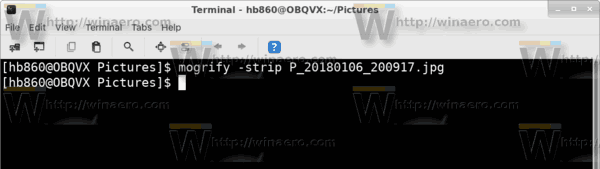Nykyaikaiset älypuhelimet ja digitaalikamerat pystyvät lisäämään lisätietoja otettaviin valokuviin. Näillä moderneilla laitteilla otetut kuvat voivat sisältää tietoja, kuten GPS-koordinaatit, kamerasi tai puhelimesi mallin ja paljon muuta tietoa. Se ei näy valokuvassa, mutta siihen pääsee tiedoston ominaisuuksien valintaikkunan kautta. Tässä artikkelissa näemme, kuinka se poistetaan Linuxissa.
Mainonta
Edellä mainittuja ylimääräisiä tietoja kutsutaan metatiedoiksi. Se on tallennettu minkä tahansa metatietostandardin mukaan - EXIF, ITPC tai XMP. Metatiedot tallennetaan yleisesti tiedostomuotoihin, kuten JPEG, TIFF ja jotkut muut. Se voi olla erittäin hyödyllinen ammattivalokuvaajille, koska metatiedot sisältävät usein kaikki valokuvan tekniset parametrit, kuten ISO, kirkkaus, aukko jne.
Nämä tiedot voidaan nähdä Linuxissa monien sovellusten kanssa. Ohjelmistosi mukaan on suuri mahdollisuus, että sinulla on sovellus, joka voi näyttää sen. Esimerkiksi Ristretto ja Thunar rakkaassani XFCE: ssä voivat näyttää nämä tiedot kuvan ominaisuuksissa.
kuinka tarkistaa, onko puhelimeni kloonattu

Yllä oleva kuva on otettu modernilla älypuhelimella. Kuten näette, jokaiseen kuvaan on kirjoitettu tonnia ylimääräisiä parametreja.
Tietosuojasyistä haluat ehkä poistaa nämä tiedot ennen niiden lataamista sosiaaliseen mediaan tai jakamista ystävien kanssa. Näin se voidaan tehdä.
Valmistautuminen
Tarvitsemme, jotta voimme poistaa EXIF: n ja muut henkilökohtaiset tiedot kuvistaimagemagicKpaketti asennettu. Etsi tätä sovellussarjaa distron pakettienhallinnan avulla. Distroistasi riippuen komento voi näyttää seuraavalta.
apt-get install imagemagick pacman -S imagemagick yum install imagemagick dnf install imagemagick xbps-install imagemagick
Poista henkilökohtaiset tiedot valokuvista
EXIF-tietojen poistaminen valokuvista Linuxissa , tee seuraava.
- Sijoita kaikki käsittelemäsi kuvat kätevästi yhteen kansioon.
- Siirry kyseiseen kansioon.
- Avaa uusi pääte ja suorita seuraava komento:
mogrify -strip your_filename.jpg
Tämä poistaa metatiedot yhdestä yksittäisestä tiedostosta.
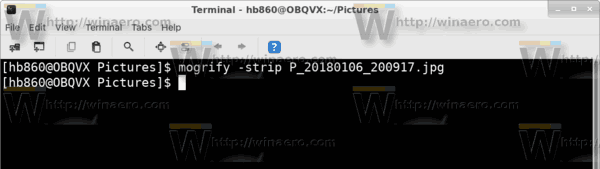
- Jos haluat käsitellä kaikkia tiedostoja kerralla, suorita komento
mogrify-nauha ./*.jpg
EXIF-tiedot poistetaan nopeasti.
Ennen:
at & t kanta-asiakasalennus

Jälkeen:

On syytä mainita, että kolmannen osapuolen sovellukset voivat tarjota sinulle enemmän vaihtoehtoja. Esimerkiksi suosikkini kuvankatseluohjelma XnView mahdollistaa EXIF: n muokkaamisen hyödyllisellä tavalla. Myös äskettäin julkaistu GIMP 2.10 -sovellus mahdollistaa kuvan metatietojen muokkaamisen. Haluat ehkä kokeilla sitä.